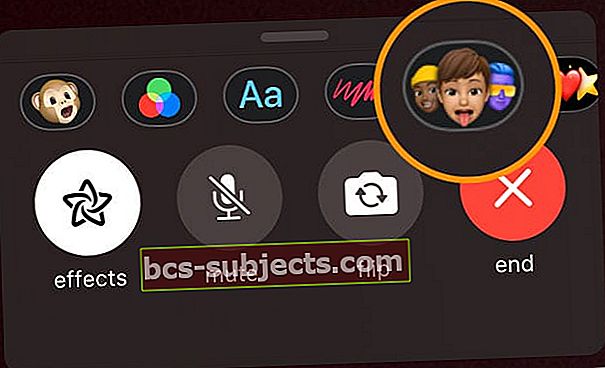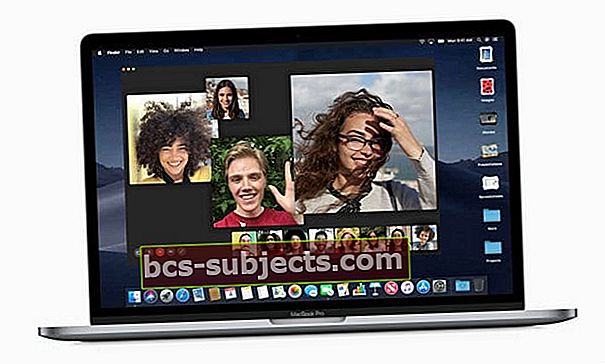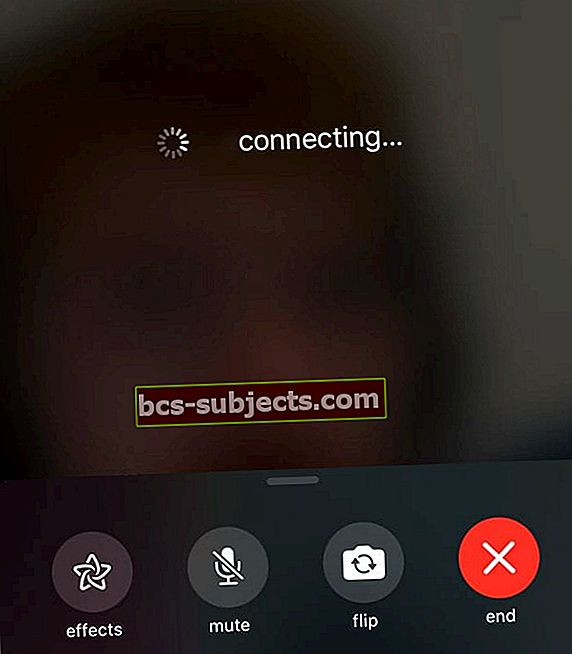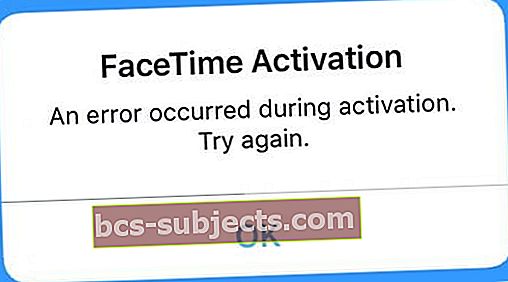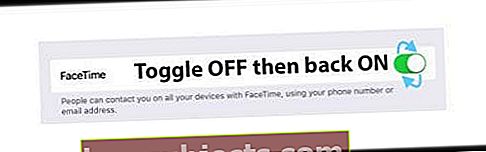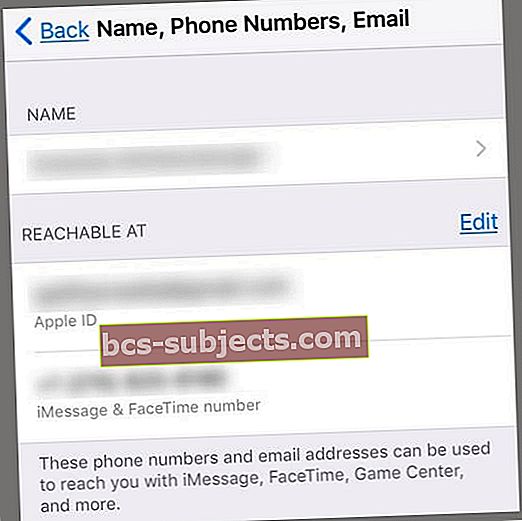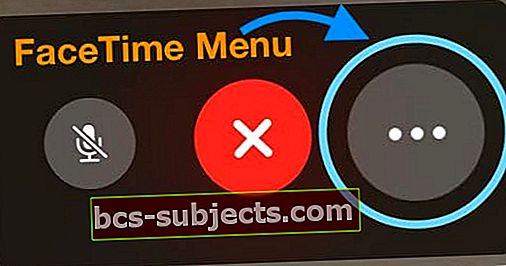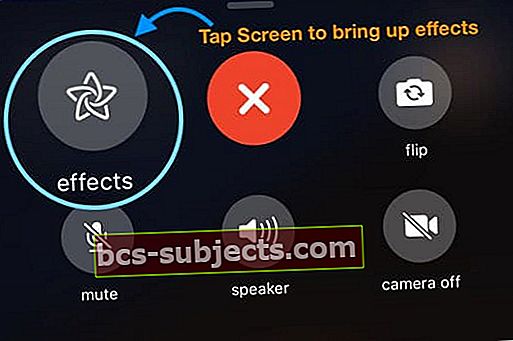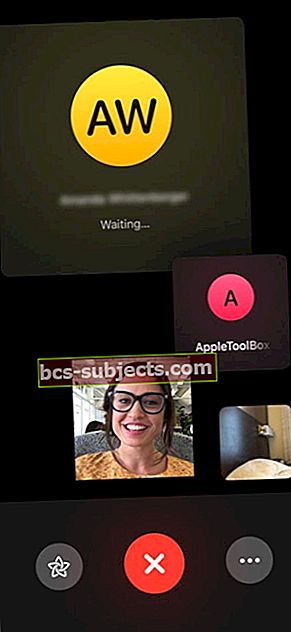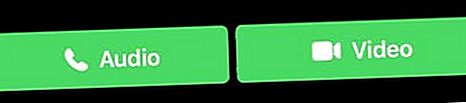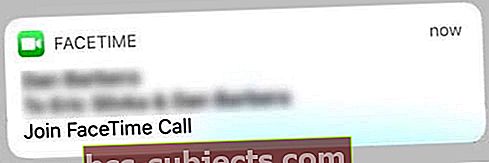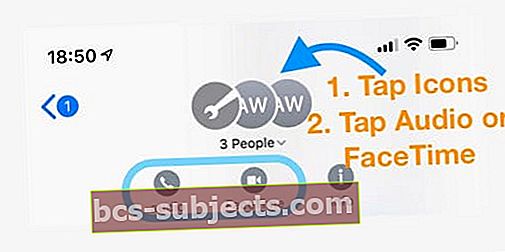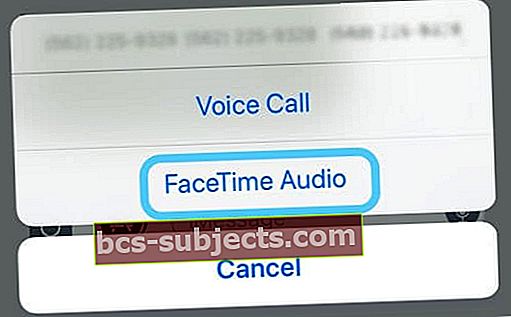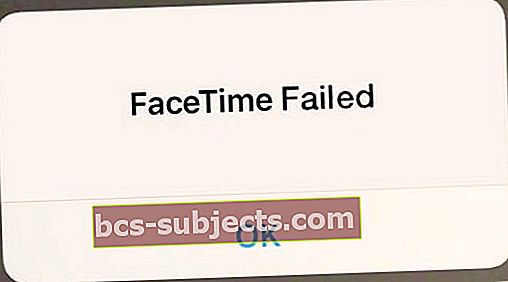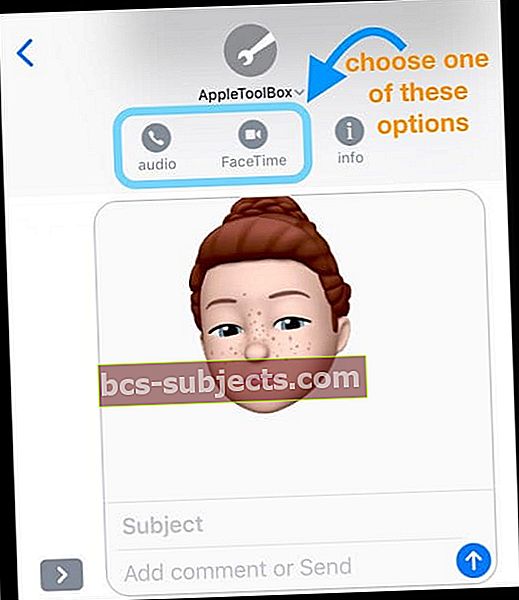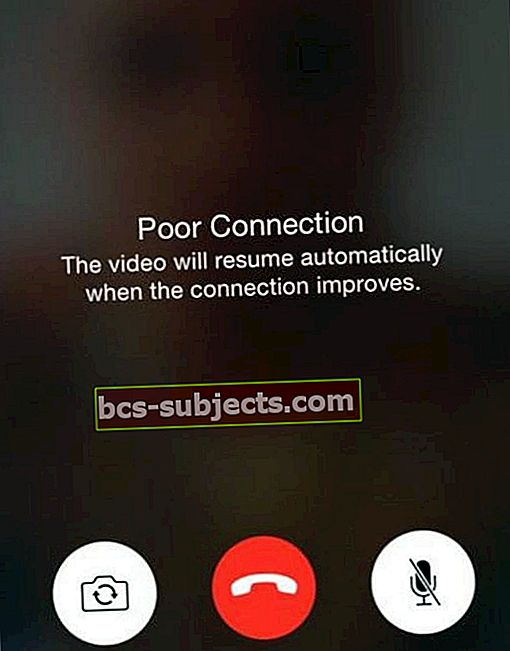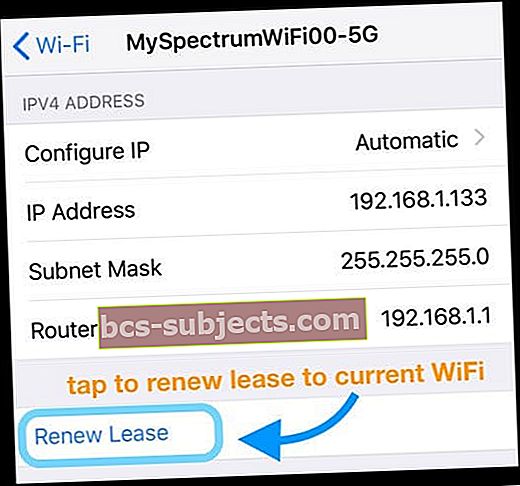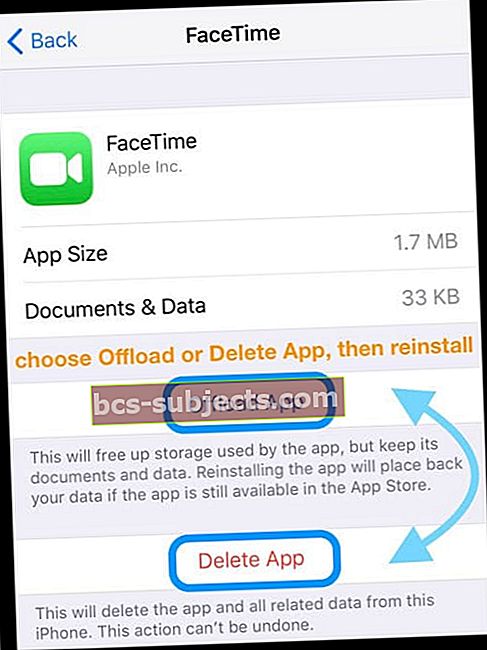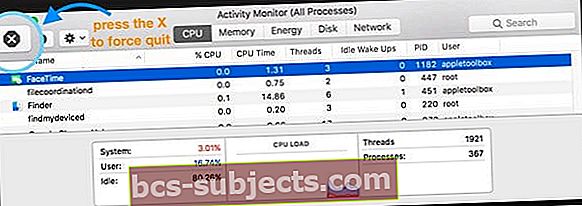Ar „FaceTime“ kelia problemų ar neveikia atnaujinus įrenginio „iOS“ ar „iPadOS“? Įdomu, kaip galite priversti „FaceTime“ veikti taip, kaip anksčiau? Jei taip, jūs ne vienas! Keletas skaitytojų mums sako, kad atnaujinę „iOS“ ar „iPadOS“ jie negali priversti „FaceTime“ veikti, skambinti ar naudotis funkcijomis.
Išbandykite šiuos greitus patarimus, kad „FaceTime“ veiktų „iOS“ („iOS 12“ ir „iOS 13“) ir „iPad“ OS
- Perjunkite „FaceTime“ išjungimą, palaukite 20–30 sekundžių ir vėl įjunkite
- Palieskite „Apple ID“ ir „Atsijungti“, tada dar kartą prisijunkite naudodami tą patį arba kitą „Apple ID“
- Pridėkite pakartotinį paleidimą atsijungę, jei tai nepavyksta pirmą kartą
- „Group FaceTime“ reikalinga „iOS 12.1.4“ ir naujesnė versija (įskaitant „iOS 13“ ir „iPadOS“)
- „Apple“ visam laikui išjungia „Group FaceTime“ bet kokiems įrenginiams, naudojantiems „iOS 12“ - „iOS 12.1.3“
- Skambindami grupiniam „FaceTime“ skambučiui, visi skambučio nariai turi naudoti „iOS 12.1.4“ ir naujesnę versiją arba „MacOS Mojave“ ir naujesnes versijas
- Grupinė „FaceTime“ neveikia su „iOS 12.1.4“ ir ankstesnėmis versijomis arba „MacOS High Sierra“ ir senesnėmis versijomis
- Iš naujo nustatykite tinklo nustatymus apsilankę„Settings“> „General“> „Reset“> „Reset Network Settings“
- Jei norite prasto ryšio, nustokite naudoti bet kokius efektus arba „Animoji“ / „Memoji“, kad sumažintumėte pralaidumo naštą
- Kartais visų nustatymų atstatymas padeda susidurti su „FaceTime“. Eiti į„Settings“> „General“> „Reset“> „Reset All Settings“
- Jei kyla problemų dėl „iOS 13“ arba „iPadOS“, „FaceTime“ užstringa „prisijungiant“ bandant vaizdo ar garso įrašą „FaceTime“ iškviesti senesnę „iOS“ versiją, atnaujinkite į „iOS“ ir „iPadOS“ 13.4.1 ir naujesnių versijų(kuris, „Apple“ teigimu, išsprendžia šią problemą)
Kas naujo „FaceTime“, skirtame „iOS 13“ ir „iPadOS“?
„FaceTime“ iš esmės patobulino „iOS 12“, todėl naudodama „iOS 13“ ir „iPadOS“ „Apple“ toliau didina palaikymą toms funkcijoms, įskaitant „Group FaceTime“ ir animoji / memoji parinktis bei efektus.
„FaceTime“ (ir „iMessage“) visiškai palaiko dvigubą SIM ir „eSIM“
Naudodama „iOS 13“, „Apple“ dabar siūlo visišką jūsų SIM ir eSIM telefono numerių palaikymą bet kuriame „dual-SIM“ „iPhone“ „FaceTime“ ir „iMessage“. 
Tai reiškia, kad galite pradėti „FaceTime“ skambutį naudodami bet kurį numerį - savo fizinę SIM arba „eSIM“ / dvigubą SIM.
„IOS 12“ sistemoje „iMessage“ ir „FaceTime“ galima naudoti tik vieną mobiliojo telefono numerį. Naudojant „iOS 13“, kai suaktyvinate fizinę SIM kortelę ir „eSIM“ (arba, jei taikoma, dvigubą fizinę SIM kortelę), jums nereikės vienišiems pasirinkti atitinkamų nustatymų meniu mobiliojo telefono numerį, kurį norite naudoti „iMessage“ ar „FaceTime“.
Kaip suaktyvinti „SIMT“ ir „eSIM“ telefono numerius „FaceTime“
- ApsilankykiteNustatymai> „FaceTime“ir pažymėkite abu savo telefono numerius skiltyse „galite pasiekti „FaceTime“ adresu“Ir„Skambintojo ID“
- Norėdami gauti „iMessage“, eikite į Nustatymai> Pranešimai> Siųsti ir gautiir pažymėkite du savo telefono numerius „Galite gauti iMessages ir atsakyti iš jų“ir „Pradėti naujus pokalbius nuo“
- Iš naujo paleiskite įrenginį
- Skambindami „FaceTime“ ar siunčiant naują „iMessage“, tiesiog pasirinkite numerį, kurį norite naudoti pradėdami naują tekstą ar skambindami FT
Atminkite, kad jūs šiuo metu negali perjungti telefono numerių imantis esamo pokalbio. Pagal numatytuosius nustatymus esamas pokalbis naudoja telefono numerį, kurį naudojote iš pradžių.
Nauji „Memoji“ pritaikymai ir „Animoji“, naudojami „FaceTime“ (ir kitose programose!)
Nuostabus „Memoji“ pritaikymas „FaceTime“ linksmybėms
„IOS 13“ ir „iPadOS“ sistemose gavome daug makiažo variantų, kad pritaikytume viską - nuo skaistalų ir akių šešėlių iki dantų tvirtinimo su petnešomis ir net auskarų į nosį, antakius, vokus ar aplink burną. 
Be abejo, yra daugybė naujų šukuosenų, kepurių ir galvos apdangalų, o be galo daug daugiau pasirinkimų auskarams ir akiniams.
Nauja animoji 
„iOS 13“ ir „iPadOS“ pristato tris naujus „Animoji“ simbolius, kuriuos galite naudoti „FaceTime“ pokalbiuose - pele, aštuonkoju ir karve!
„Animoji“ ir „Memoji“ prie senesnių įrenginių ateina su lipdukais!
Nors „Memoji“ ir „Animoji“ yra prieinami tik įrenginiuose, kuriuose įdiegta „Apple TrueDepth“ technologija, „iOS 13“ siūlo VISUS ĮRENGINIUS su A9 lustu ir didesnes galimybes kurti „Animoji“ ir „Memoji“ lipdukus. Lipdukai yra statiški vaizdai, kuriuos labai lengva bendrinti!
O geriausia, kad „FaceTime“ galite naudoti animacinius arba atmintinės lipdukus!
- Kai „FaceTime“ yra atidaryta, palieskite efektų mygtuką
- Palieskite „Memoji“ piktogramą, kad atidarytumėte visus „Memoji“ ir „Animoji“ lipdukus
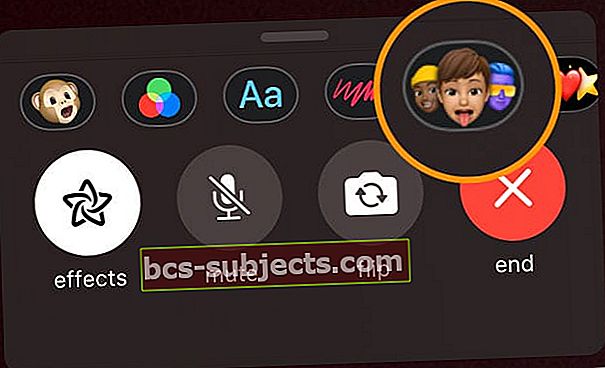
- Pasirinkite animoji ar memoji lipduką, kurį norite bendrinti per „FaceTime“ skambutį - viskas!
„iOS 12+“ ir naujesnės versijos „FaceTime“: grupuokite „FaceTime“ ir dar daugiau!
Pastaraisiais metais „FaceTime“ buvo apleistas vaikas, ypač lyginant su „Messages“ ir „iMessage“. Tačiau su „iOS 12“ „Apple“ visiškai pertvarkė „FaceTime“ - atrodo ir jaučiasi kitaip.
Grupė „FaceTime“ 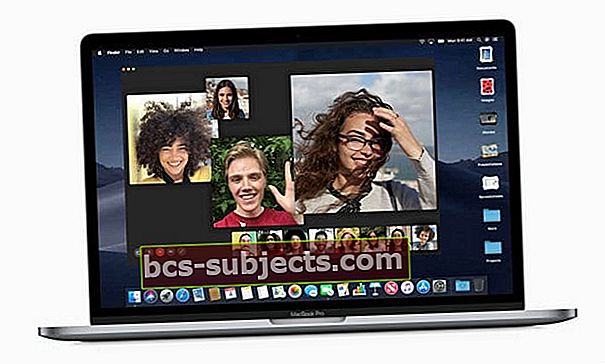
Didelė naujiena yra ta, kad naudojant „iOS 12.1.4“ „FaceTime“ galiausiai palaiko „Group FaceTime“ vaizdo ir garso skambučius! Mes ilgai laukėme šios funkcijos, o su „iOS 12.1.4“ ir naujesnėmis versijomis bei „MacOS Mojave +“ ji pagaliau atkeliauja.
Naudodami „Group FaceTime“ galite vienu metu skambinti iki 32 žmonių - tai daugybė žmonių!
Grupės „FaceTime“ galite pradėti net iš grupės pokalbio programoje „Žinutės“!
„FaceTime“ automatinis aktyvių garsiakalbių aptikimas
Naudodama „iOS“ ir „iPadOS“ intelektą įrenginyje „FaceTime“ gali paryškinti ir padidinti aktyvaus skambučio garsiakalbio vaizdą. Tai padeda vartotojams išvengti painiavos skambučio metu.
„IDevice“ ir „iOS“ automatiškai paryškina kalbantį asmenį ir pakeičia visų kitų skambučio dydį, kad aktyvus garsiakalbis būtų geriau matomas.
Klausantys žmonės rodomi ekrano apačioje, kol jie kalba. Bet paprastas bakstelėjimas nukreipia tą asmenį į jūsų prietaiso priekį ir centrą.
Čia pateikiamas visų „iOS 12“ papildomų „FaceTime“ funkcijų apibendrinimas
- „iMessage“ integracija
- Pradėkite „FaceTime“ arba „Group FaceTime“ skambutį tiesiai iš „iMessage“ pokalbio
- Animoji ir Memoji
- Išsikeiskite savo veidą „Animoji“ ar „Memoji“ programoje „FaceTime“ kalbėdami su draugais ir šeimos nariais
- Jūs netgi galite pridėti tiesioginius filtrus prie „Animoji“ ir „Memoji“
- Puošnūs fotoaparato efektai
- Jei jums patinka naudoti efektus fotoaparato programoje, tikrai mėgausitės jais „FaceTime“ ir „iMessage“
- „FaceTime“ dabar palaiko visus tuos įmontuotus filtrus, teksto efektus, formas ir lipdukų paketus
- Raskite efektus naujame „FaceTime“ meniu
- „FaceTime“ fotoaparato efektams reikalingas „iPhone 7“ ar naujesnio modelio
- „Apple Watch“ garso palaikymas
- Dabar „Apple Watches“ galime naudoti „FaceTime“ garsą ir prisijungti prie grupės pokalbio - visa tai galite iš laikrodžio
- „Walkie Talkie Watch“ programoje taip pat naudojamas „FaceTime“ garsas ir jūsų „FaceTime“ paskyra („Apple ID“) naudojama pokalbiams su draugais ir šeimos nariais.
Trūksta „FaceTime“ tiesioginių nuotraukų?
Jei vis dar naudojate pirmąją „iOS 12“ versiją, joje nebuvo „Live Photos“. Ir mes tikrai nežinome, kodėl!
Norėdami jį atgauti, tereikia atnaujinti „iOS“. Bet kuri „iOS“ versija 12.1.1 ir naujesnė, taip pat visos „iPadOS“ versijos vėl atkuria „Live Photo“ funkciją, skirtą „FaceTime“ skambučiams!
„FaceTime“ skambučiai nepavyksta, nuolat atjungiate arba iškart pradedate prisijungti iš naujo?
Ar „FaceTime“ užmiršta, kai esate skambučio viduryje? Parodo, kad prisijungiama iš naujo, bet tada nepavyksta, ir sako, kad skambutis nepavyko?
Jei pastebėsite, kad „FaceTime“ programa neveikia taip, kaip anksčiau, ir neleidžia nei skambinti, nei ilgiau nei kelias sekundes palaikyti skambučių, jūs nesate vienišas.
Nors nėra vienos priežasties, kodėl „FaceTime“ taip elgiasi, pateikiame geriausių patarimų sąrašą.
Išsamesnį paaiškinimą rasite mūsų straipsnyje apie šią problemą: „My FaceTime“ atjungia! Kaip išspręsti nepavykusius „FaceTime“ skambučius?
- Atnaujinkite „iOS“ arba „MacOS“ į naujausią versiją
- Patikrinkite „Apple Server“ būseną, ar nėra nuolatinių problemų
- Išjunkite „FaceTime“ išjungimą, palaukite 20–30 sekundžių ir vėl įjunkite
- Atsijunkite nuo „FaceTime“, paleiskite iš naujo ir vėl prisijunkite
- Ištrinkite ir iš naujo įdiekite „FaceTime“ programą
- Išjunkite ekrano laiką arba apribojimus
- Patikrinkite, ar jūsų data ir laikas yra nustatyti automatiškai
- Iš naujo nustatykite tinklo nustatymus
Ar „FaceTime“ stringa jungiantis? Ar negalite paskambinti į seną „iOS“ įrenginį naudodami „Facetime“? 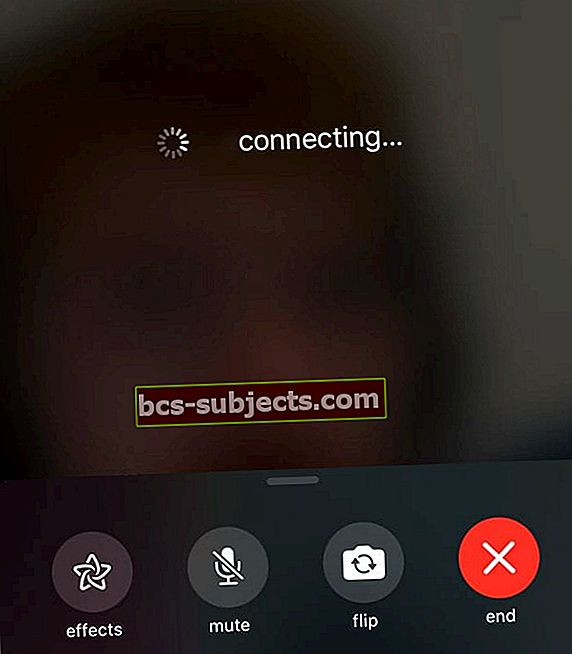
Žmonės, atnaujinę „iOS 13.4“, atrado, kad jų įrenginiai nebegali prisijungti prie senesnių „iOS“ įrenginių, kuriuose veikia „iOS 9.3.6“ ir ankstesnės versijos, arba „Mac“, kuriuose veikia OS X El Capitan ar ankstesnė versija. Kai kurie mūsų skaitytojai sako, kad ši problema taip pat yra bandant paskambinti žmonėms naudojant „iOS 10“ versijas.
Norėdami išspręsti šias problemas, atnaujinkite į „iOS“ ir „iPadOS 13.4.1“ arba naujesnę versiją. „Apple“ teigia, kad problema išspręsta šioje ir naujesnėje versijoje.
Neveikia „FaceTime“ aktyvinimas?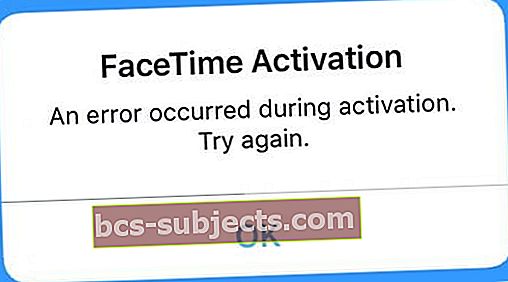
- Perjunkite „FaceTime“ ir „iMessage“ išjungtą, palaukite 30 sekundžių ir įjunkite abu
- Eiti į Nustatymai> „FaceTime“ (ir „Messages“> „iMessage“)> Perjunkite IŠJUNGTA, tada ĮJUNGTA
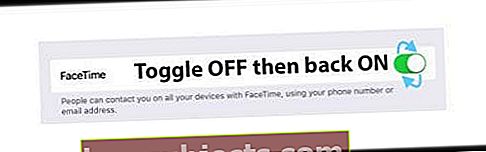
- Eiti į Nustatymai> „FaceTime“ (ir „Messages“> „iMessage“)> Perjunkite IŠJUNGTA, tada ĮJUNGTA
- Atsijunkite nuo „Apple ID“ sistemoje „FaceTime“. Eiti įNustatymai> „FaceTime“ir palieskite „Apple ID“. Pasirinkite Atsijungti. Tada vėl prisijunkite naudodami „Apple ID“ arba alternatyvų „Apple ID“
- Patikrinkite, ar jūsų „Apple ID“ yra jūsų dabartinio „iPhone“ telefono numeris (ne senas ar dar blogesnis, laidinis!)
- Išjunkite „FaceTime“ ir „iMessage“
- Eiti į Nustatymai> „Apple ID“ profilis> vardas, telefono numeris, el. Paštas> Pasiekiamas
- Jei reikia, redaguokite informaciją, kad būtų pateiktas jūsų „iPhone“ ir el. Pašto adresas
- Kai atnaujinsite, perjunkite „FaceTime“ IŠJUNGTA ir „ĮJUNGTA“
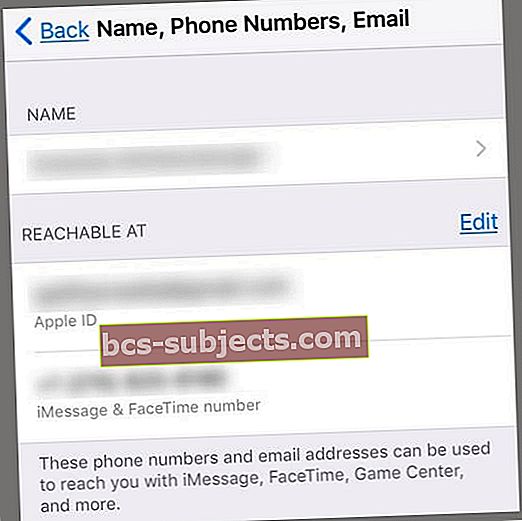
- Atstatyti visus nustatymus. Eiti į „Settings“> „General“> „Reset“> „Reset All Settings“
- Pašalina „WiFi“ slaptažodžius ir visus suasmenintus „iPhone“ nustatymus
Norėdami gauti daugiau patarimų, skaitykite mūsų straipsnį apie „FaceTime“ ir „iMessage“ aktyvinimo problemas.
Nematote fotoaparato efektų „FaceTime“?
Jei „FaceTime“ nerodo visų tų linksmų filtrų, patikrinkite, ar „Apple“ palaiko šiuos jūsų „iPhone“, „iPad“ ar „iPod“ modelio efektus.
„FaceTime“ fotoaparatų efektams reikalingas „iPhone 7“ arba naujesnis, o „iPad“ - antrosios kartos „iPad Pro 12.9“, „iPad Pro 10.5+“ ir 6-os ar naujesnės kartos „iPad“.
Modeliai, palaikantys kameros efektus „FaceTime“
- „iPhone 7/7 Plus“ ir naujesnės versijos
- 12,9 colių „iPad Pro“, antros kartos, „iPad Pro 11“ ir 10,5, „iPad Air“, 3 kartos, 6-osios „iPad“, 5 kartos „iPad Mini“ ir visi aukščiau išvardyti modeliai
- 6-osios ir naujesnės kartos „iPod“
Naudojate palaikomą modelį, bet neturite „FaceTime“ efektų?
- Jei naudojate „iOS 12.1.1+“, stumkite apatinę juostą aukštyn, kad skambučiuose būtų rodomos papildomos „FaceTime“ parinktys
- Jei naudojate „iOS 12.0-12.1“, įsitikinkite, kad patekote į tinkamą ekraną, paspausdami meniu mygtuką (tris taškus), tada antrame ekrane pasirinkite Efektai
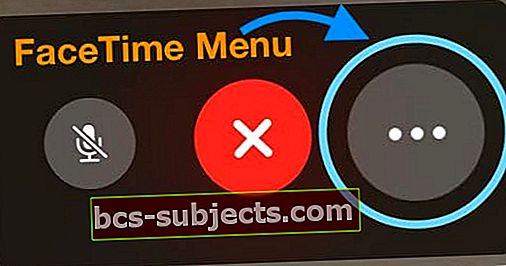
- Pabandykite dar kartą paliesti ekraną, jei nematote mygtuko „Efektai“ - tai gali parodyti parinktį!
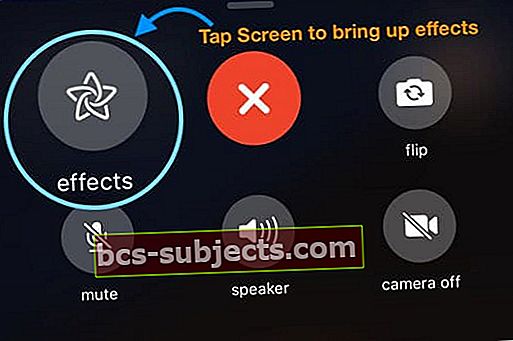
- Uždarykite „FaceTime“ programą paspausdami mygtuką „Pagrindinis“ arba perbraukdami namų gestų juostą aukštyn ir tada braukdami nuo ekrano viršaus „FaceTime“ programos peržiūra.
- Tada iš naujo paleiskite įrenginį
- Dar kartą atidarykite „FaceTime“ - sužinokite, ar efektai jau yra
Grupinė „FaceTime“ neveikia? Rodo laukimą?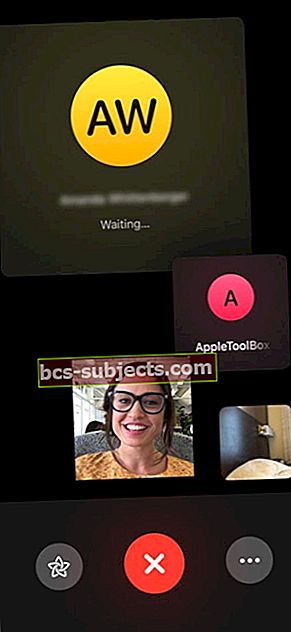
Mums patiko „FaceTime“ grupės skambinimo funkcija! Tai leidžia skambinti iki 32 žmonių vėjeliu - ar tai būtų garso konferencinis skambutis, ar grupinis vaizdo skambutis. Tai tiesiog veikia!
Jei nerandate šios funkcijos, įsitikinkite, kad naudojate „iOS 12.1.4“ arba naujesnę versiją
- Jei ne, atnaujinkite „iOS“ į naujesnę versiją
- Dėl „iOS 12.1-12.1.3“ „iOS“ privatumo klaidos „Apple“ išjungė „Group FaceTime“. Taigi norint naudoti „Group FaceTime“ „iOS 12+“, jums reikia „iOS 12.1.4“ arba naujesnės versijos.
- Jei jau atnaujinote „iOS 12.1.4“ ar naujesnę versiją, o „Group FaceTime“ vis dar neveikia daugiau nei su vienu asmeniu, peržiūrėkite šiuos patarimus.
Jei jūs ir jūsų draugai, šeima ar kolegos bandote „FaceTime“ kartu ir tai neveikia, patikrinkite:
- Visi dalyviai turi naudoti „iOS 12.1.4“ arba naujesnę versiją. Grupinė „FaceTime“ neveikia jokiose ankstesnėse „iOS“ versijose
- Grupinė „FaceTime“ veikia tik „Apple“ įrenginiuose
- Visi, su kuriais bandote grupuoti „FaceTime“, turi būti bent jau su „iOS 12.1.4“
- Visi, naudojantys „iOS 12.1.3“ arba senesnę versiją, pasirodo pilki
- Negalite grupuoti „FaceTime“ su įrenginiais ar žmonėmis, kurie naudoja tą patį „Apple ID“
- Visi skambinantys asmenys turi naudoti „Apple“ įrenginį. Negalite skambinti „Android“ įrenginiu iš „FaceTime“
- Nenaudokite jokių efektų, įskaitant „Animoji“ ir „Memoji“, filtrus, lipdukus, figūras ir tekstą
- Grupinis „FaceTime“ vaizdo įrašas veikia tik „iPhone“ modeliams „iPhone 6s“ ar naujesniems, „iPad Pro“ ar naujesniems, „iPad Air 2“ arba „iPad Mini 4“.
- „Video Group FaceTime“ negalima šiuose modeliuose: „iPhone 5S“, „iPhone 6“, „iPhone 6 Plus“, „iPad Air“, „iPad Mini 2“, „iPad Mini 3“, „iPad Mini 4“ ir 6-osios kartos „iPod Touch“.
- „iPhone 5S“, „iPhone 6“ ir „iPhone 6 Plus“ savininkai bei ankstesni „iPad“ ir „iPod touch“ modeliai gali prisijungti tik prie garso „Group FaceTime“ skambučių
Kaip teisingai atlikti grupės „FaceTime“ skambutį
- Atidarykite „FaceTime“ programą
- Bakstelėkite piktogramą „+“ viršutiniame dešiniajame kampe
- Lauke „Kam“ įveskite vardą, telefono numerį arba naudokite simbolį +, kad atidarytumėte kontaktus

- Toliau įveskite visus norimus skambučio vardus
- Baigę palieskite garso arba vaizdo mygtuką, kad paskambintumėte
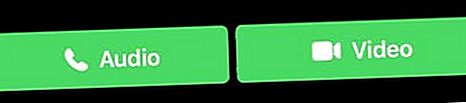
- Visi gavėjai savo įrenginiuose gauna pranešimą, kad norite naudotis „FaceTime“
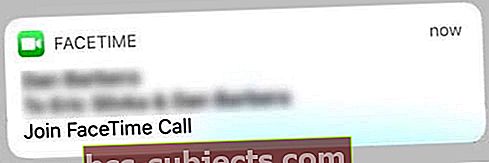
- Jei norite įtraukti asmenį į pokalbį vėliau (pokalbio metu), „FaceTime“ naudoja pranešimą be skambučio, kai įrenginyje rodomas pranešimas, leidžiantis žmonėms nedelsiant prisijungti prie skambučio netrukdant.
Atminkite, kad dalyvis, gavęs kvietimą, gali pasirinkti dalyvauti naudodamas garso ar vaizdo įrašus iš savo „iPhone“, „iPad“ ir „Mac“ (tai palaiko).
Saugoma privatumo!
Be abejo, visi „FaceTime“ pokalbiai, įskaitant asmeninį ir kelių asmenų pokalbius, yra užšifruoti nuo galo iki galo, todėl jie lieka privatūs ir matomi tik dalyviams.
Arba taip galvojome!
„IOS 12.1–12.1.3“ grupėje kilo didelė „Group FaceTime“ privatumo problema, kuri privertė „Apple“ išjungti „Group FaceTime“ palaikymą, o jų kūrimo komanda išsprendė problemas. Tačiau naudojant „iOS 12.1.4+“, „Group FaceTime“ grįžta į mūsų įrenginius - tikimės, kad turėdami visą privatumą, tikimės iš „Apple“!
Atlikite grupinį „FaceTime“ skambutį naudodami „iMessage“
Grupinė „FaceTime“ taip pat yra integruota į „Messages“, todėl lengva pradėti „FaceTime“ grupę tiesiai iš grupės „iMessage“ pokalbio.
Jei pokalbio žmonės jau pradėjo „FaceTime“ sesiją, „Messages“ rodo aktyvų skambutį pokalbių sąraše ir jūsų pokalbių viduje.
Dažnai lengviau atidaryti ankstesnį grupės „iMessage“ pokalbį ir pradėti savo grupės „FaceTime“ skambutį ten
- Atidarykite grupinį „iMessage“ pokalbį
- Arba sukurkite naują
- Ekrano viršuje palieskite profilio piktogramas
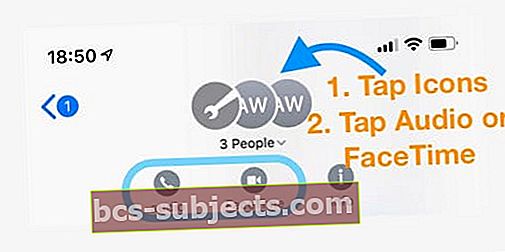
- Pasirinkite „FaceTime“ arba Garsas norėdami pradėti skambutį
- Garso skambučiuose gali būti rodomas papildomas balso skambučio arba „FaceTime Audio“ pasirinkimas
- Pasirinkite „FaceTime Audio“
- Balso skambučiai naudojami jūsų telefono operatoriuje
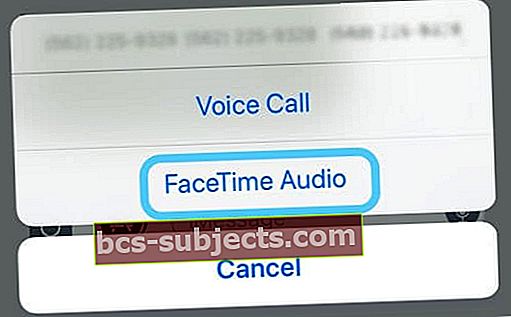
Įdėkite „FaceTime“ grupę su „FaceTime“ į „Mac“
- Atviras „FaceTime“ „Mac“
- Įveskite vardai arba numeriai žmonių, kuriems norite paskambinti
- Įveskite iki 32 visų skambinančiųjų
- Spustelėkite Vaizdo įrašas arba Garsas norėdami atlikti „FaceTime“ skambutį
Ar jūsų „FaceTime“ skambutis nepavyksta, neprisijungs ar nuolat jungiasi?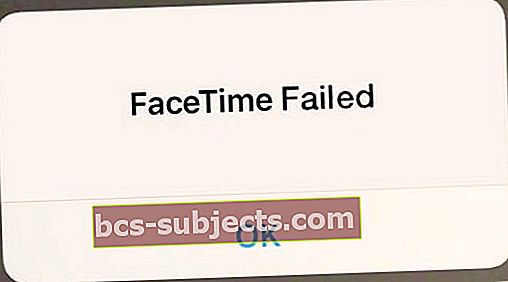
Jei negalite prisijungti prie „FaceTime“ niekada neatidarę seanso, pabandykite iš naujo suaktyvinti savo paskyrą
- Eiti į Nustatymai> „FaceTime“ ir perjunkite jungiklį IŠJUNGTĄ
- Palaukite kelias akimirkas ir vėl įjunkite
- Pasirodo pranešimas „laukia suaktyvinimo“
- Jei reikia, įveskite „Apple ID“ ir kodą
Jei tai neveikia, iš naujo nustatykite „WiFi“ tinklą
- Eiti į Settings> General> Reset ir pasirinkite Atstatyti tinklo nustatymus
- Šis procesas grąžins jūsų tinklo nustatymus į gamyklinius numatytuosius nustatymus, todėl dar kartą turite įvesti savo „WiFi“ slaptažodį (-ius)
Už nesėkmingus „FaceTime“ skambučius
- Pabandykite skambinti naudodami „FaceTime“ skambučių žurnalą (jei jis įtrauktas į sąrašą), užuot inicijavę naują skambutį
- Skambinkite iš „iMessage“
- Atviras „Messages“ programa
- Ieškokite ankstesnio pokalbio su asmeniu, kuriam norite skambinti
- Atidarykite pranešimo giją
- Viršutiniame centre palieskite asmens piktogramą arba paveikslėlį
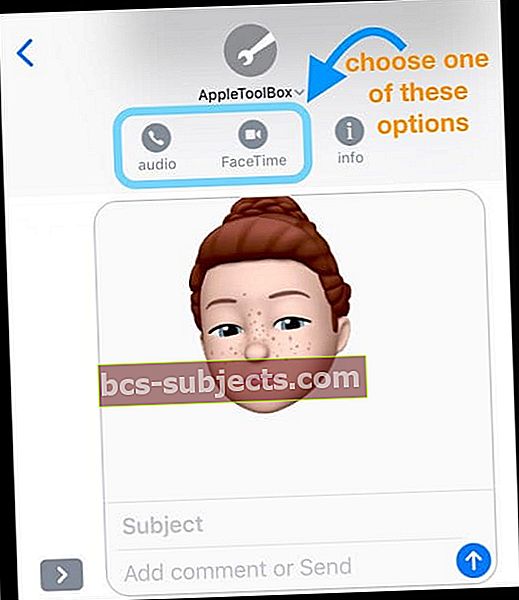
- Norėdami atlikti vaizdo skambutį, pasirinkite „FaceTime“ iš variantų
- Norėdami atlikti garso skambutį, pasirinkite Garsas
- Pasirinkite skambinimo būdą: Balso skambutis (naudodamiesi savo operatoriumi) arba „FaceTime“ garsas
Gaunate pranešimą apie prastą ryšį?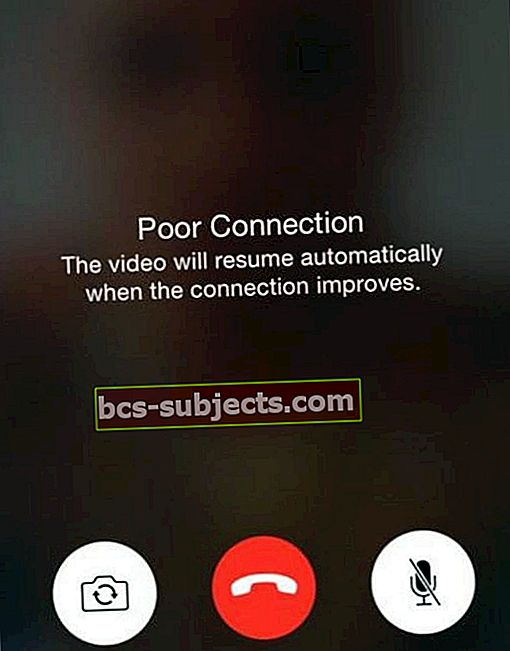
Kai kurie „iOS“ ir „iPadOS“ patobulinimai, pvz., „Group FaceTime“ ir „Animoji“ arba „Memoji“ naudojimas, taip pat padidina jūsų iPhone ar įrenginiui reikalingo interneto pralaidumo kiekį.
Jei „Facetime“ negali pakankamai greitai siųsti ir gauti duomenų, kad atitiktų jūsų įrenginio poreikius, vaizdo įrašas atsilieka, yra neramus ir rodo kitus prasto ryšio simptomus.
Todėl kai kurie žmonės mato pranešimą apie prastą ryšį, kol jie aktyviai naudoja „FaceTime“.
Jei matote šį pranešimą, išbandykite šias priemones
- Pašalinkite visus efektus, pvz., „Animoji“ ir „Memoji“, filtrus, lipdukus, figūras ir tekstą
- Jei atlikdami grupės skambutį padidinote bet kurio asmens plytelę iki didžiausio įmanomo dydžio, palieskite ją, kad grįžtumėte į standartinį dydį
- Eiti į Nustatymai> „WiFi“ ir išjunkite. Palaukite 20–30 sekundžių, tada vėl įjunkite ir pasirinkite savo tinklą
- Perjunkite į kitą „WiFi“ tinklą, geriausia - 5 GHz, arba prisijunkite per LTE, jei įmanoma
- Atnaujinkite savo IP adresą. Paleiskite Nustatymai> „WiFi“> palieskite mygtuką „i“> Pasirinkite atnaujinti nuomą
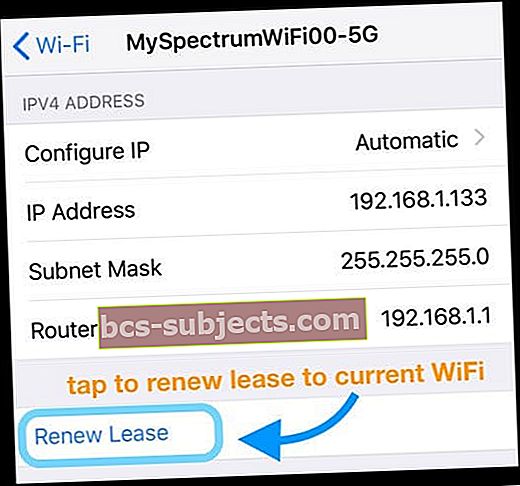
- Įjunkite „FaceTime“ išjungimą Nustatymai> „FaceTime“, palaukite 30 sekundžių ir vėl įjunkite
- Iš naujo nustatykite tinklo nustatymus eidami į„Settings“> „General“> „Reset“> „Reset Network Settings“
- Perkraukite arba iš naujo nustatykite „WiFi Router“ (žr. Gamintojo instrukcijas)
- Jei įtariate, kad tai yra maršrutizatoriaus problema, susisiekite su interneto paslaugų teikėju arba susisiekite su maršrutizatoriaus gamintoju
- Priverstinai uždarykite „FaceTime“ programą dukart paspausdami „Home“ arba perbraukdami gestų juostą, tada perbraukdami „FaceTime App Preview“ ekrano viršuje, kad uždarytumėte. Tada paleiskite „FaceTime“ iš naujo
- Ištrinkite „FaceTime“ programą ir įdiekite ją iš naujo
- Naudodami „iOS 11“ ir naujesnes versijas, taip pat galite atsisiųsti „FaceTime“ programą ir tada ją iš naujo įdiegti
- Iškraunant programą išsaugomi jos duomenys ir dokumentai
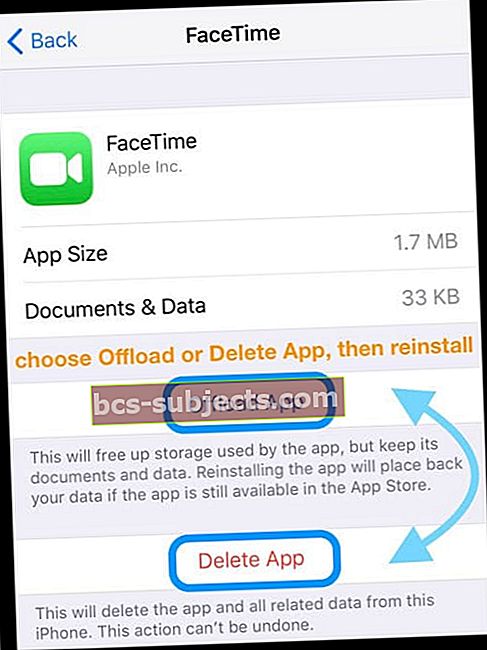
Nematote kameros mygtuko, kai skambinate „FaceTime“?
Įdomu, kaip fotografuoti „FaceTime“ skambučio metu naudojant „iOS“ ar „iPadOS“? Tiesiog palieskite ekrane rodomą baltą apvalų tiesioginės nuotraukos mygtuką.
Tada raskite visas „FaceTime Live“ nuotraukas „Photos App Live Photos“ albume!
Eiti įNuotraukos> Albumai> ir slinkite prie Medijos tipai, kad rastumėte Tiesioginės nuotraukos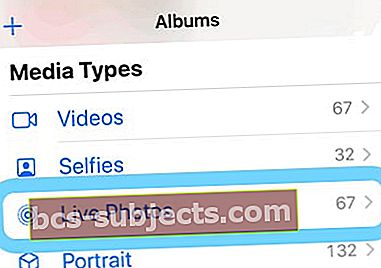
„iPhone“ įstrigo „FaceTime“? Skambutis neatsijungia ir nepadeda ragelio?
Kai kurie vartotojai pažymi, kad jų „FaceTime“ skambučiai neuždengiami, net kai paspaudus raudoną ratą x apskritimas baigtas.
Palietus skambutį niekas nevyksta, o žmonės vis tiek mato ir (arba) girdi asmenį, kuriam paskambino. Be to, jų pagrindiniame ekrane viršuje kairėje vis dar rodomas tiesioginio skambučio indikatorius (žalia juosta).
Ši problema taip pat kyla „MacOS Mojave“ ir „Catalina“!
Jei naudojate „iPhone“ ir „iDevices“, vienintelis veiksmingas būdas yra iš naujo paleisti įrenginį per „Settings“ programą
- Eiti įNustatymai> Bendrieji
- Slinkite iki galo ir palieskite Išjungti

- Vėl įjunkite įrenginį
Šiuo metu šis pakartotinis paleidimas yra vienintelis būdas užbaigti skambutį ir atlikti dar vieną „Facetime“ skambutį.
Skirta „Mac“ kompiuteriams
- Atidaryti veiklos stebėjimo priemonę ( Programos> Komunalinės paslaugos arba naudoti prožektorių paiešką)
- Spustelėkite skirtuką CPU
- Raskite ir pasirinkite „FaceTime“ (jei reikia, naudokite paieškos juostą)
- Paspauskite pilką X, norėdami priversti „FaceTime“ išeiti arba dukart spustelėkite „FaceTime“ ir iššokančiajame pranešime pasirinkite priversti išeiti
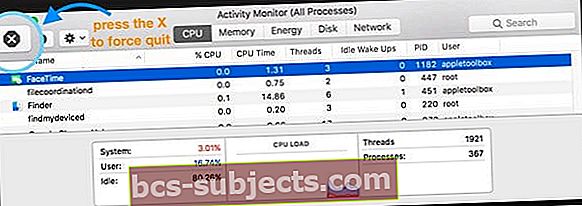
Kitos problemos, dėl kurių „FaceTime“ neveikia?
Jei šie patarimai neišsprendė problemos, papildomos pagalbos ieškokite toliau pateiktuose straipsniuose
- Neveikia „FaceTime“; kaip išspręsti „FaceTime“, kad išspręstumėte problemas
- „FaceTime“ neveikia „Mac“? Kaip išspręsti problemą